Acțiuni este locul potrivit pentru notificări și acces rapid la setările care vă interesează cel mai mult. Dacă nu vedeți ceea ce doriți în Acțiuni, iată cum să le faceți să funcționeze mai bine pentru dvs.
Obțineți mai mult din ceea ce doriți...
Notificările de la aplicațiile și jocurile preferate. Instalați aplicațiile și jocurile preferate, apoi configurați notificări pentru acestea. De obicei, puteți face acest lucru în meniul de setări al aplicației. Microsoft Store conține foarte multe aplicații, inclusiv aplicații de rețele sociale, mesagerie, știri și jocuri de succes.
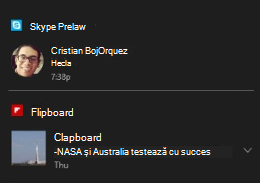
Notificări de înaltă prioritate. Puneți notificările care vă interesează cel mai mult în partea de sus în Acțiuni, indiferent dacă acestea sunt notificări de mesagerie sau alerte de la un joc de care sunteți pasionat.
-
Prioritate de top. Stabiliți prioritate maximă pentru notificările despre aplicațiile preferate și veți vedea întotdeauna notificări noi în partea de sus în Acțiuni. Accesați setări > sistem > Notificări & acțiuni , sub obțineți notificări de la acești expeditori , selectați aplicația, apoi, sub prioritatea notificărilor din Action Center , selectați Top.
-
Prioritate înaltă. Pentru aplicațiile importante care nu au prioritate maximă, acordați-le statut de VIP și vedeți notificările lor înaintea altor aplicații cu prioritate normală. În Acțiuni, faceți clic dreapta (sau apăsați continuu) pe aplicație, apoi selectați Faceți acest grup de înaltă prioritate.
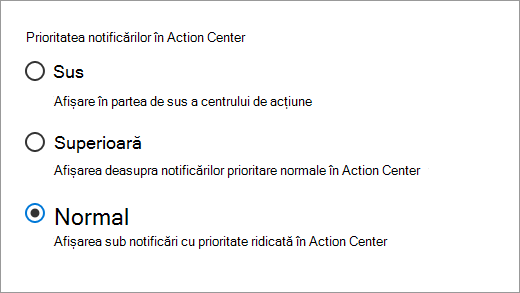
Notificări personalizate de la Cortana. Ați cunoscut-o pe Cortana? Ea este agenta dvs. digitală din Windows 10 care vă poate avertiza când este momentul să mergeți la serviciu, vă reamintește să luați ouă de la magazin, vă arătă știri de ultimă oră și multe altele. Accesați blocnotesul Cortana și adăugați informații relevante pentru dvs. Consultați Personalizați Cortana pentru a afla cum.
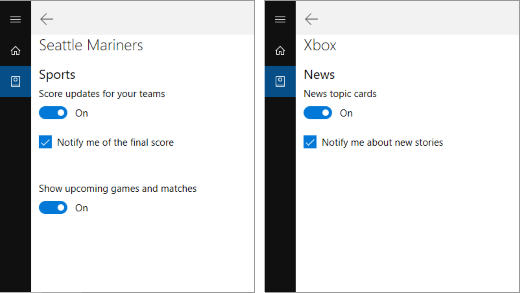
Notificări de la telefon. Atunci când vă aflați la PC, Cortana vă poate redirecționa notificările de pe telefon, informându-vă dacă primiți apeluri sau mesaje text, dacă există avertismente legate de baterie și altele.
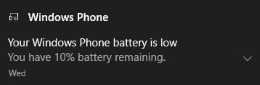
Pentru a configura conexiunea, deschideți Cortana pe PC, accesați Setări , apoi activați Trimiteți notificări și informații între dispozitive. După câteva minute, ar trebui să primiți o notificare pe PC, care vă solicită să confirmați că telefonul este un dispozitiv de încredere. După ce confirmați că este de încredere, notificările vor începe să sosească. (Disponibil pentru telefoane Android și Windows 10 Mobile.)
Acțiuni rapide particularizate. În Acțiuni, veți vedea în partea de jos toate acțiunile rapide disponibile. Le puteți restrânge pentru a vedea doar primele selecții. Pentru a le rearanja și a vă particulariza acțiunile rapide de top, accesați setări > sistem > Notificări & acțiuni .
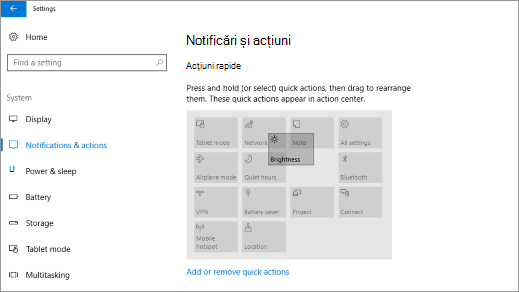
... și mai puține cu ceea ce nu doriți
Modificați oricare dintre următoarele setări în orice moment din setări > sistemul > Notificări & acțiuni . Pentru setările specifice aplicațiilor, selectați aplicația de sub Afișați notificările de la acești expeditori.
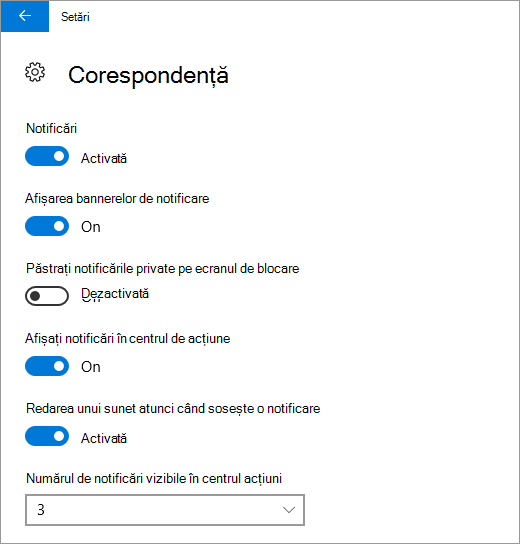
-
Aplicații necesare. Primiți prea multe notificări de la o anumită aplicație? Modificați Numărul de notificări vizibile în Acțiuni.
-
Ferestrele pop-up deranjante. Aceste notificări care apar pe ecran atunci când sosește o notificare pentru prima dată se numesc bannere. V-ați săturat să le vedeți pentru anumite aplicații? Dezactivați Afișați bannerele de notificare și nu se vor mai afișa pe desktop, ci direct în Acțiuni.
-
Păstrați liniștea. Pentru a opri distragerea atenției, apăsați lung (sau faceți clic dreapta) pe Centrul de acțiune din bara de activități, apoi selectați Activare ore liniștite. Aceasta trimite notificări, mementouri, alarme și apeluri VoIP direct în Acțiuni, până când dezactivați opțiunea.
-
Notificări în Acțiuni. Dacă un banner de notificare apare pe ecran și nu îl selectați, acesta va trece în Acțiuni, ca să îl puteți revizui mai târziu. Dacă doriți doar să vedeți ferestrele pop-up, dezactivați Afișați notificările în Acțiuni.
-
Notificările private în public///. Unele notificări sunt pentru dvs. Pentru a le împiedica să se afișeze în timpul unei prezentări, activați Ascundeți notificările atunci când dublez ecranul. De asemenea, pentru a le împiedica să se afișeze pe ecranul de blocare atunci când nu sunteți conectat, dezactivați Afișați notificările în ecranul de blocare.
-
Notificările de la o singură aplicație. Dacă v-ați plictisit să vedeți notificări de la o anumită aplicație, dezactivați-le. Sub Afișați notificările de la acești expeditori, dezactivați comutatorul de lângă aplicație. (Le puteți reactiva oricând dacă vă este dor de ele.)
Dacă decideți vreodată că doriți singurătate absolută, puteți dezactiva toate notificările pe PC, dezactivând Primiți notificări de la aplicații și alți expeditori.











